Si elimina una categoría que contiene asignaciones, estas aparecerán en la sección Ninguna categoría de la lista Asignación.
Reordenar asignaciones y categorías
- Vaya a Asignaciones.
- En la página Asignaciones, haga clic en Más acciones > Reordenar.
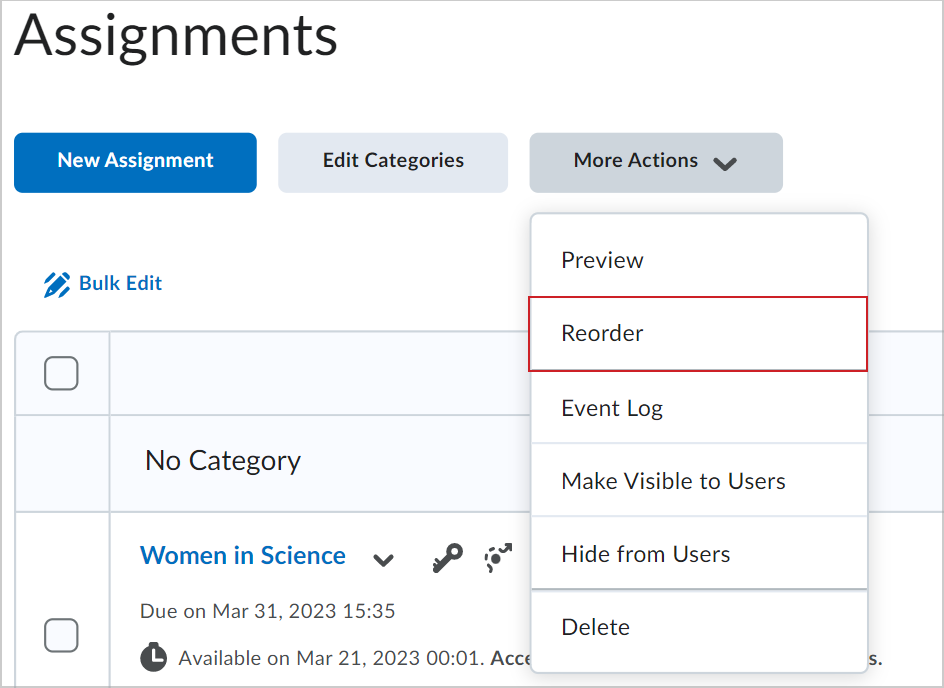
Figura: El menú desplegable Más acciones en el que se muestra la opción Reordenar.
- En la columna Orden de clasificación, cambie el orden en que se van a mostrar las categorías y las asignaciones.
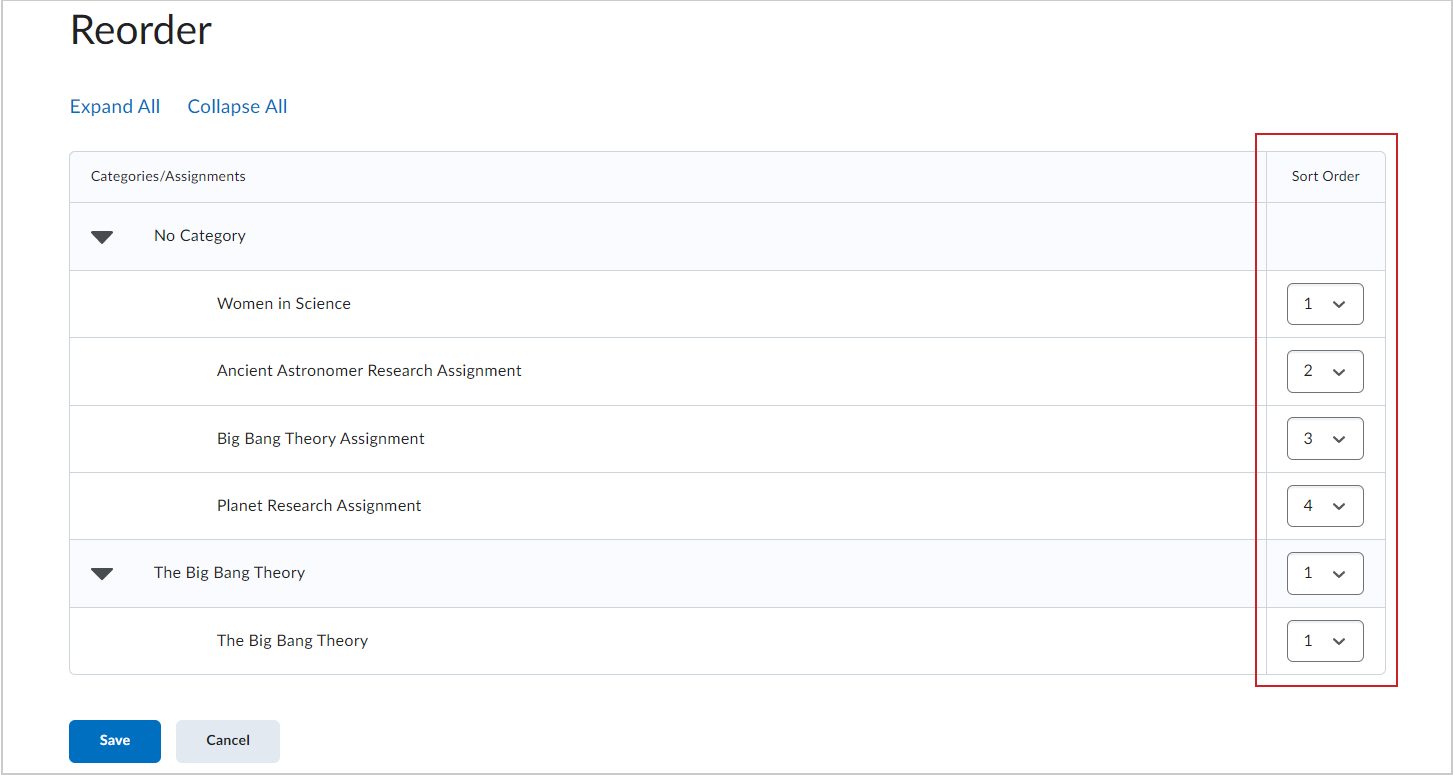
Figura: La columna Orden de clasificación en la página Reordenar.
- Haga clic en Guardar.
Ha reordenado sus asignaciones y categorías.
Editar asignaciones y categorías
- Vaya a Asignaciones.
- Para editar una categoría, haga clic en el ícono Editar, realice los cambios y haga clic en Guardar.

Figura: El ícono Editar para las categorías de asignación.
- Para editar una asignación, haga clic en el menú desplegable Acciones y, luego, en Editar asignación. Realice los cambios y haga clic en Guardar y cerrar.
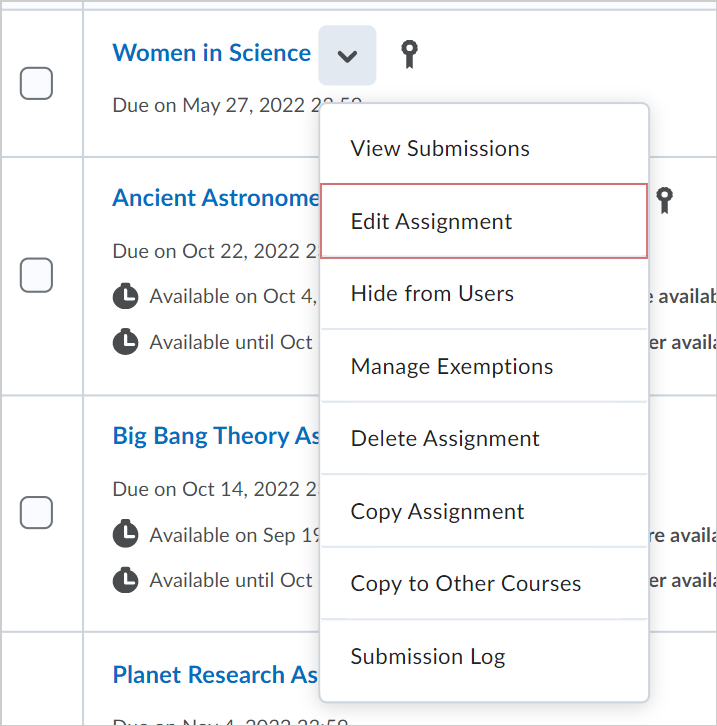
Figura: El menú desplegable Acciones en el que se muestra la opción Editar asignación.
Ha editado una asignación o categoría.
Eliminar asignaciones y categorías
- Vaya a Asignaciones.
- Para eliminar una categoría, haga clic en el ícono Eliminar y, luego, en Eliminar.
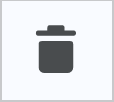
Figura: El ícono Eliminar.
- Para eliminar una asignación, haga clic en el menú desplegable Acciones y haga clic en Eliminar asignación. A continuación, haga clic en Eliminar.
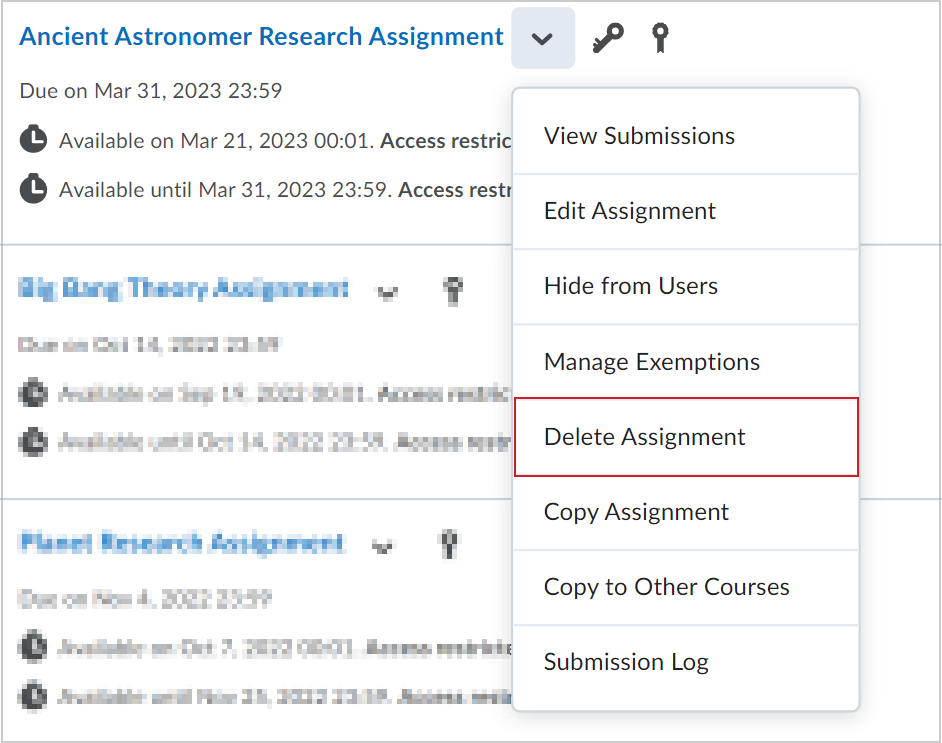
Figura: El menú desplegable Acciones en el que se muestra la opción Eliminar asignación.
Ha eliminado una asignación o categoría.
Restaurar asignaciones eliminadas
Si la asignación tiene fechas de disponibilidad asociadas a esta, cuando restaure la asignación, también restaura sus fechas en la herramienta Calendario.
Nota: Restaurar una asignación eliminada requiere los permisos de Ver y administrar carpetas de envío de asignaciones y de Agregar/editar carpetas de envíos de asignaciónes. Es posible que deba comunicarse con su administrador para obtener estos permisos otorgados a su rol.
Para restaurar una asignación eliminada
- Vaya a Asignaciones.
- En la página Asignaciones, desde el botón Más acciones, haga clic en Registro de eventos.
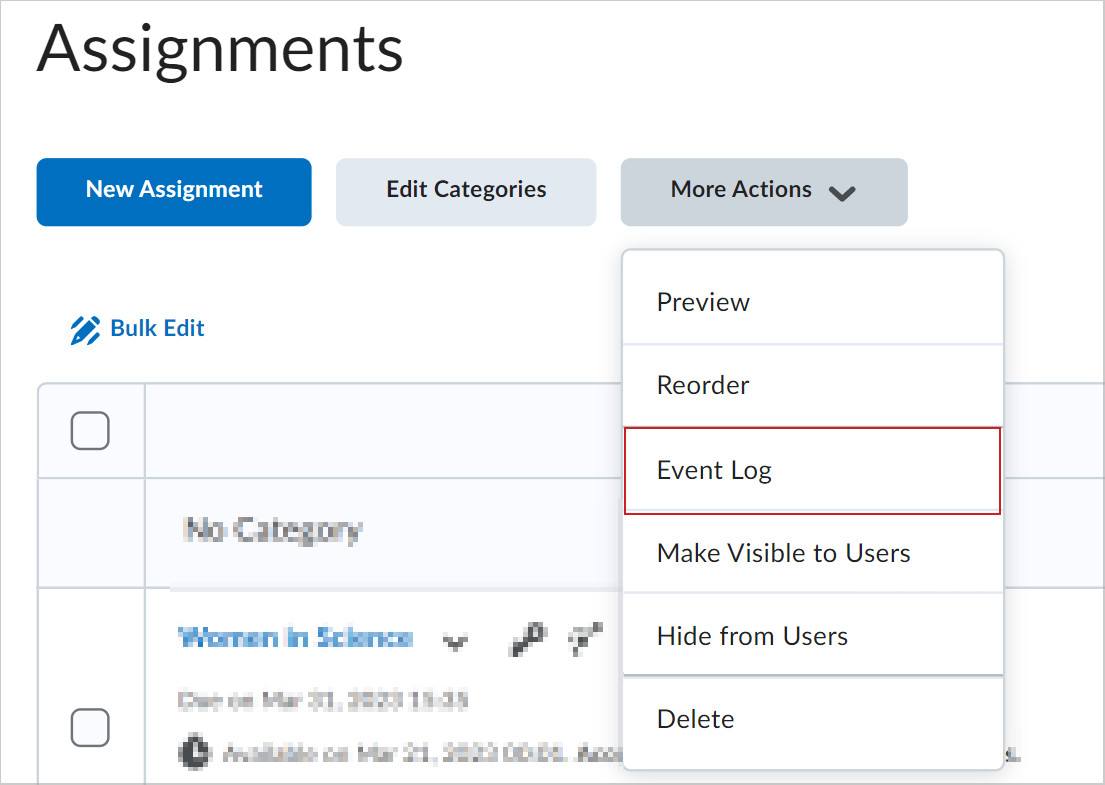
Figura: El menú Más acciones en el que se muestra la opción Registro de eventos.
- Para cada asignación que desea restaurar, haga clic en Restaurar.

Figura: La opción Restaurar para una asignación.
Ha restaurado una asignación eliminada.